文章詳情頁
戴爾Win10電腦怎么恢復出廠設置?
瀏覽:3日期:2022-08-18 14:43:48
前面介紹了華碩、聯想Win10電腦恢復出廠設置的方法,本篇教程幫使用戴爾Win10電腦的用戶也解答一下疑惑。今天給大家帶來的是關于戴爾Win10電腦恢復出廠設置的幾種方法,學起來就不用擔心不會恢復出廠設置了。
戴爾Win10電腦恢復出廠設置的方法:
方法一
1、在開始菜單中打開電源功能,并且一直按住鍵盤上的【shift】鍵不放,并點擊【重啟】按鈕。
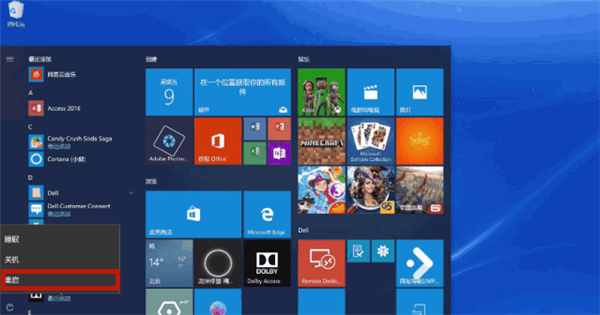
2、之后電腦重新啟動以后,會出現新的界面,這時候點擊【疑難解答】。
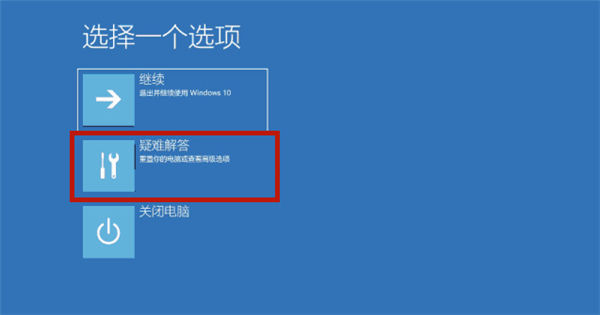
3、點擊疑難解答之后,繼續選擇【Factory Image Restore】,如果沒有這個選項可以選擇【出廠映像恢復】。
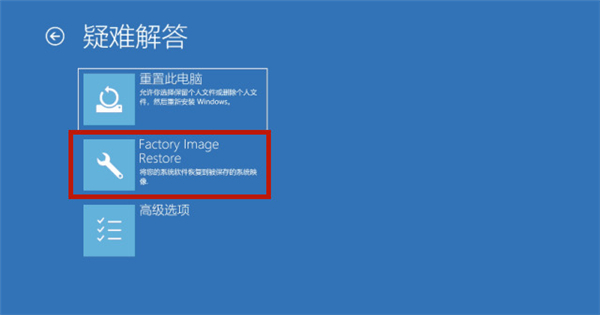
4、之后系統會再一次進入重啟,并且進入Dell SupportAssist恢復環境,點擊【立即還原】;
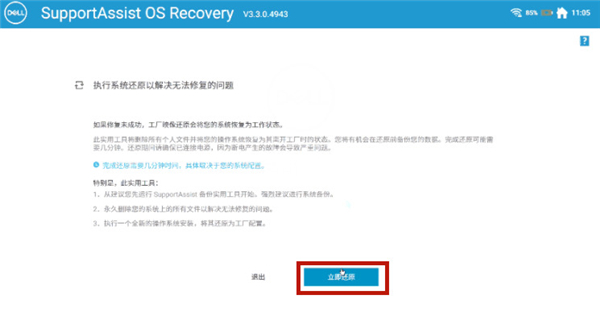
5、此刻系統會提示是否進行備份,這時候只要根據實際需求進行選擇就可以了;
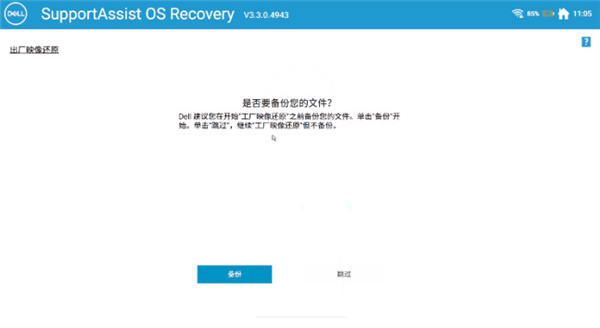
6、之后系統會自動進行還原,知道恢復出廠設置。重新進入新系統就可以正常使用電腦了。
方法二
1、開機出現戴爾的logo時,反復按下F12,進入系統引導頁面。
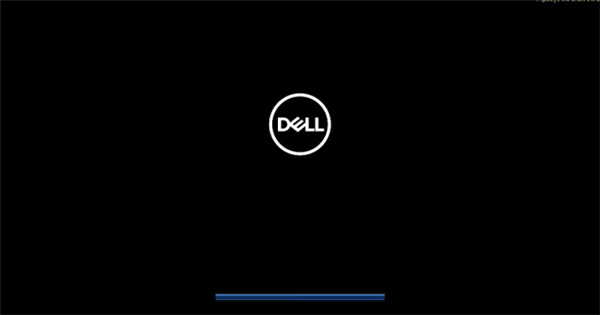
2、在系統引導頁面找到【SupportAssist OS Recovery】,并且按下回車。
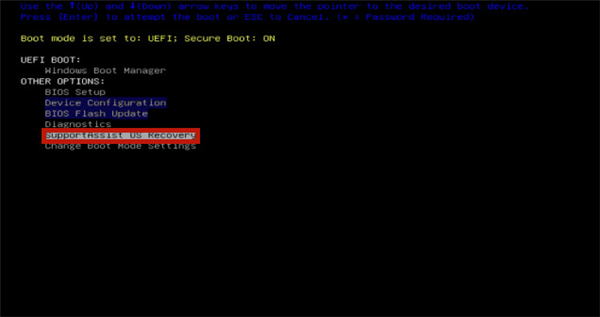
3、在進入了SupportAssist OS Recovery系統之后,點擊【還原系統】,之后的步驟同樣也是是否選擇備份,按照需求選擇就可以了。

以上就是戴爾win10電腦恢復出廠設置的方法了,希望對各位小伙伴們有所幫助。
相關文章:
1. Linux5.19內核大提升! Ubuntu 22.04 LTS 現可升級至 Linux Kernel 5.192. 注冊表命令大全 腳本之家特制版3. ThinkPad X390如何重裝Win10系統?ThinkPad X390重裝教程4. 更新FreeBSD Port Tree的幾種方法小結5. Win10如何隱藏任務欄?Win10隱藏任務欄的方法6. Win7文件夾被加密怎么辦?Win7文件夾被加密解決辦法7. 微軟 Win11 首個 Canary 預覽版 25314 推送 附更新內容和升級方法8. Win11無法安裝在gpt分區怎么辦?9. Win10鼠標右鍵一直轉圈怎么辦?Win10鼠標右鍵一直轉圈的解決方法10. Win10電腦磁盤占用率太高怎么解決?
排行榜

 網公網安備
網公網安備